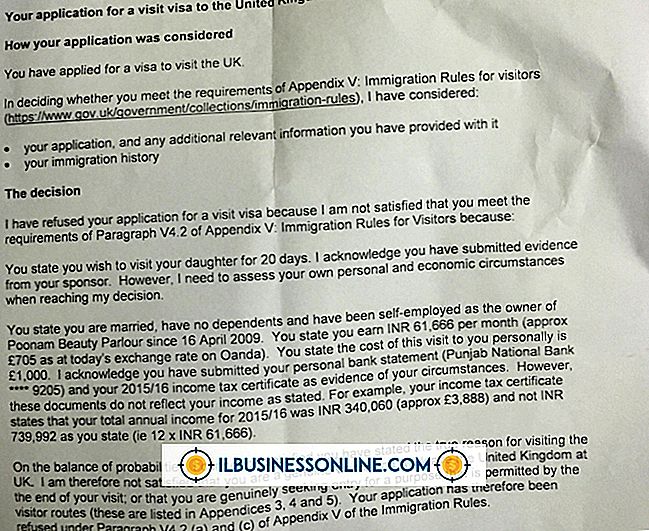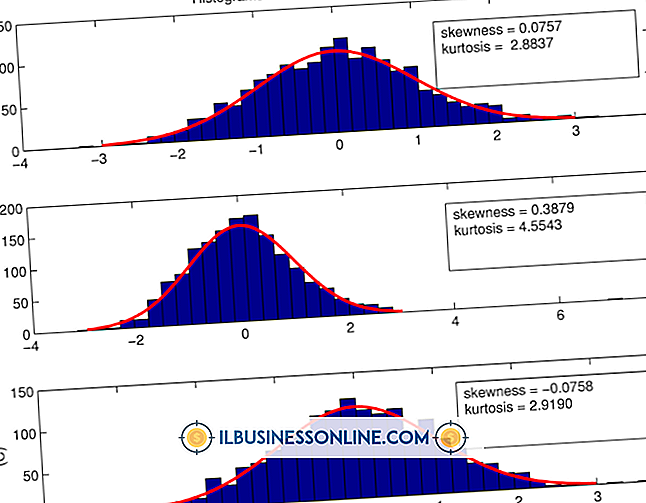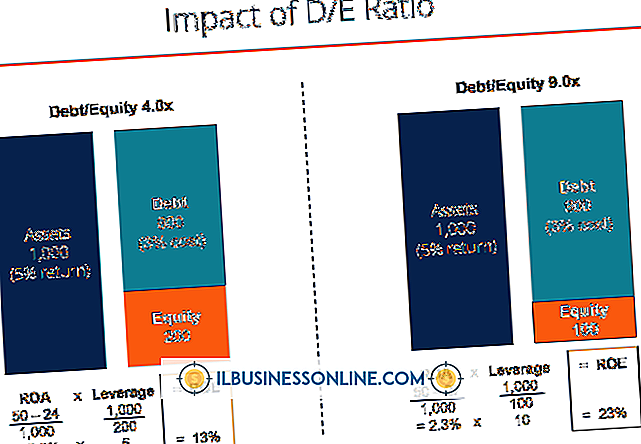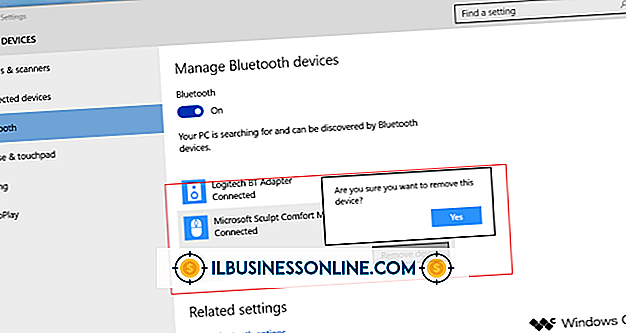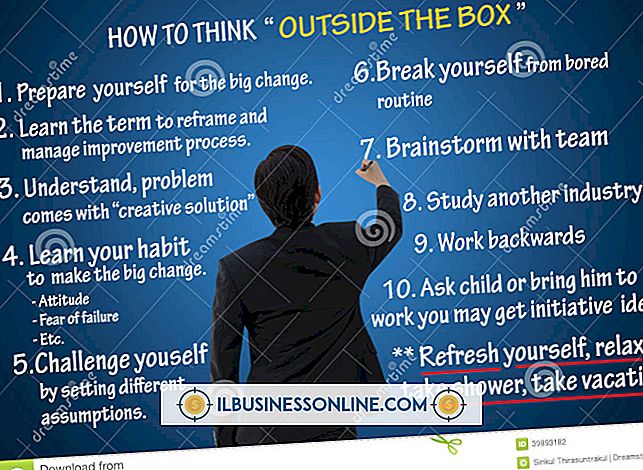Slik laster du ned Pinterest-knappen

Pinterest gjør det mulig å koble til kundene dine på mange måter, hvorav den ene viser innhold på Pinterest-kontoen din, som etterfølgerne finner interessante. Hvis du legger til Pin It-knappen i nettleseren din, kan du legge til, eller "pin", nettsteder eller blogger direkte fra nettleseren til Pinterest-kontoen din. Last ned Pin It-knappen i nettleseren din, avhengig av hvilken nettleser du bruker - Google Chrome bruker en annen metode for å laste ned knappen enn andre nettlesere som Firefox, Internet Explorer eller Safari.
Chrome
1.
Naviger til Pinterest-butikksiden i Chrome Nettmarked (se Ressurser).
2.
Klikk på "Legg til i Chrome" -knappen øverst til høyre i vinduet.
3.
Klikk på "Legg til" i boksen Bekreft ny utvidelse for å legge til Pin It-knappen til Google Chrome.
4.
Klikk på ikonet for en rød "P" til høyre for Chrome-adresselinjen for å knytte det aktuelle nettstedet til Pinterest-kontoen din.
Andre nettlesere
1.
Naviger til Pinterest Goodies-siden i nettleseren din (lenke i ressurser).
2.
Dra den røde knappen "Pin It", som ligger i "Pin It Button" -delen, til nettleserens bokmerkefelt.
3.
Klikk på "Pin It" bookmarklet i nettleserens bokmerkefelt for å knytte det nåværende nettstedet til Pinterest-kontoen din.
Tips
- Pinterest gir video gjennomganger av hvordan du legger til Pin It-knappen for følgende fire nettlesere: Chrome, Firefox, Internet Explorer og Safari (se Resources).